Tabelas - Coluna Implantação - Serviços L.C. 116/03
Para retornar à Página principal > Soluções Client Server > TABELAS > Coluna Implantação - Serviços L.C. 116/03
Conceito
Nesta sessão o usuário fará a parametrização dos serviços da LC 116/2003.
Tela Principal - Guia Diversos
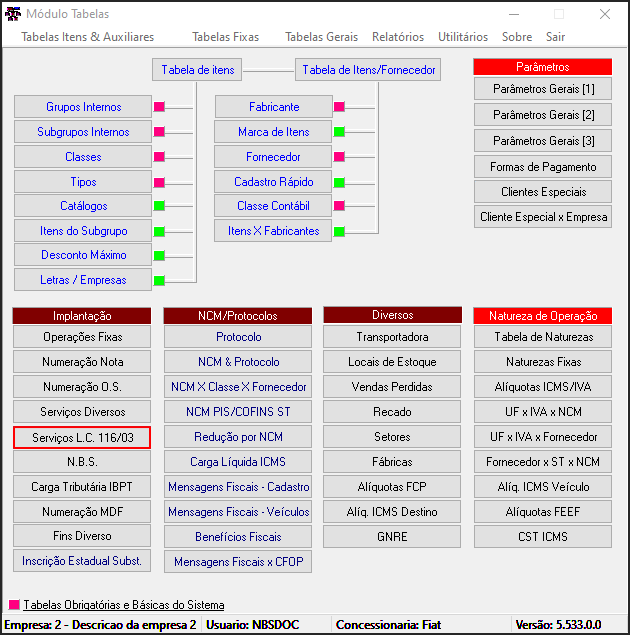
|
Ao selecionar a opção o usuário será direcionado para o formulário abaixo. |
Abas
A opção Serviços Diversos é composta das seguintes abas:
- Listagem;
- Cadastro;
- Código Prefeitura;
- NFS-e Entrada;
- Carga;
Aba Listagem
Nesta sessão será exibido todos os cadastros efetuados.

|
Utilize o filtro para localizar o serviço cadastrado.
Para efetuar a inclusão de um novo serviço, clique no botão |
Aba Cadastro
Nesta opção o usuário fará a Inclusão de um novo cadastro ou a alteração de um cadastro já existente.
Para efetuar a inclusão de um novo cadastro, clique no botão ![]() e, siga os passos abaixo.
e, siga os passos abaixo.
Para efetuar a alteração de um cadastro existente, clique no botão ![]() e, efetue a alteração necessária.
e, efetue a alteração necessária.
Código Prefeitura
NFS-e Entrada
Nesta sessão faça o vinculo do Código de Serviço da Lei Complementar 116/2003 (LC 116/2003) com o Código de Serviço da Prefeitura (ISSQN).
Para retornar à Página principal > Soluções Client Server > TABELAS > Coluna Implantação - Serviços L.C. 116/03



